컴퓨터 사용 시 팬 소음은 종종 사용자들에게 불편함을 초래합니다. 팬 소음은 주로 과도한 발열로 인해 팬이 더 빠르게 회전하게 되면서 발생하는데, 이러한 소음을 줄이는 방법은 여러 가지가 있습니다. 이번 포스트에서는 팬 소음을 감소시키고 팬 속도를 조절하는 몇 가지 효과적인 방법에 대해 알아보겠습니다.

팬 소음 줄이기 위한 기본 원칙
팬 소음을 줄이기 위해서는 우선 발열을 관리하는 것이 중요합니다. 발열을 효과적으로 제어하면 팬이 고속으로 회전하지 않아도 됩니다. 이를 위해 적절한 전원 관리와 시스템 설정을 통해 열 발생을 최소화하는 방법을 알아보겠습니다.
1. 전원 관리 옵션 조정하기
윈도우 운영 체제에서는 전원 관리 옵션을 통해 팬 속도를 조절할 수 있습니다. 이를 통해 시스템의 발열을 줄이는 방법을 설정하여 팬의 작동 빈도를 감소시킬 수 있습니다.
- 시작 메뉴에서 ‘전원 관리 옵션’을 검색하여 엽니다.
- 현재 설정된 전원 옵션을 선택하고, ‘설정 변경’ 버튼을 클릭합니다.
- ‘고급 전원 설정 변경’에서 ‘프로세서 전원 관리’와 ‘시스템 냉각 정책’을 조정합니다.
여기서 ‘최대 프로세서 상태’를 70%로 설정하면 CPU의 성능을 제한할 수 있어 팬이 자주 작동하는 상황을 줄일 수 있습니다. 이외에도 시스템 냉각 정책을 ‘수동’으로 설정하면 팬이 작동하기 전에 CPU의 온도가 자동으로 조절되므로 더 나은 결과를 기대할 수 있습니다.
2. Fan Control 프로그램 활용하기
팬 속도를 더욱 세밀하게 조정하기 위해 ‘Fan Control’ 같은 서드 파티 프로그램을 사용할 수도 있습니다. 이 프로그램은 사용자에게 팬 속도를 조절할 수 있는 다양한 옵션을 제공합니다.
- 우선 프로그램을 다운로드하여 설치한 후 실행합니다.
- 프로그램에서 자신의 노트북 모델에 맞는 센서를 선택하고, 팬 속도를 설정합니다.
- 온도에 따라 팬 속도를 조절하는 규칙을 설정할 수 있습니다.
예를 들어, CPU의 온도가 45도 이하일 경우 팬이 작동하지 않도록 설정하고, 온도가 75도에 도달했을 때 팬 속도를 최대치로 올리는 식으로 정할 수 있습니다. 이와 같은 방식으로 팬 소음을 효과적으로 줄일 수 있습니다.
3. 추가적인 발열 관리 방법: 언더볼팅
언더볼팅은 CPU에 공급되는 전압을 낮추어 발열을 줄이는 방법입니다. 이를 통해 성능은 유지하면서 발열을 감소시킬 수 있으므로, 팬이 덜 회전하게 되어 소음이 줄어듭니다. UXTU라는 소프트웨어를 활용하면 쉽게 언더볼팅을 진행할 수 있으며, 이는 노트북의 안정성을 보장하면서 발열을 효과적으로 관리할 수 있게 합니다.
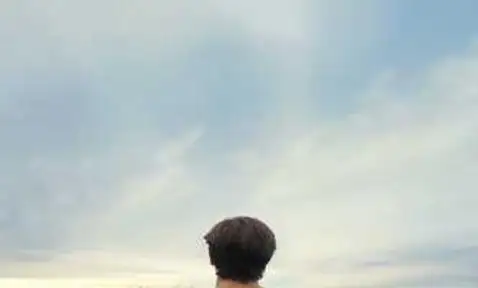
결론
팬 소음을 줄이기 위해서는 전원 관리 옵션의 조정, 서드 파티 프로그램의 활용, 그리고 언더볼팅과 같은 발열 관리 방법이 효과적입니다. 이러한 방법들을 통해 사용자는 더 쾌적한 컴퓨터 환경을 만들 수 있으며, 팬 소음으로 인한 스트레스를 줄일 수 있습니다. 각자의 시스템 환경에 맞는 최적의 방법을 찾아보시기 바랍니다.
자주 찾는 질문 Q&A
컴퓨터 팬 소음을 줄이는 방법은 무엇인가요?
팬 소음을 낮추기 위해 CPU의 발열을 관리하는 것이 중요합니다. 전원 관리 설정을 조정하거나 서드 파티 프로그램을 사용하여 팬 속도를 조절할 수 있습니다.
전원 관리 옵션을 어떻게 설정하나요?
윈도우에서 전원 관리 옵션을 열고 프로세서 전원 관리와 시스템 냉각 정책을 조정하면 팬 속도를 효과적으로 낮출 수 있습니다.
팬 속도를 조절할 수 있는 프로그램이 있나요?
네, ‘Fan Control’와 같은 프로그램을 사용하면 팬 속도를 세밀하게 설정할 수 있으며, 온도에 따라 자동으로 팬 속도를 조절할 수 있습니다.
언더볼팅이란 무엇인가요?
언더볼팅은 CPU의 전압을 낮추어 발열을 줄이는 방법입니다. 이를 통해 컴퓨터의 성능을 유지하면서도 팬 소음을 감소시킬 수 있습니다.
팬 소음을 줄이기 위한 최적의 방법은 무엇인가요?
팬 소음을 줄이기 위해서는 전원 관리 조정, 서드 파티 프로그램 활용, 언더볼팅 등 여러 방법을 종합적으로 활용하는 것이 가장 효과적입니다.
0개의 댓글